如何改善Revit地形创建?三步实现REVIT创建园区地形!
REVIT之园区地形的创建
相信大家在工作中,或多或少的都做过园区的项目,但是园区项目中地形究竟应该怎么做呢,这里给大家讲解一下。
01、梳理图纸
拿到我们的等高线图之后,我们要先梳理图纸,哪些是我们需要保留的,哪些是不需要的,处理过图纸之后我们用CAD中的(PU)清理命令清理一下多余不需要的图层和块。(下图是处理过后的标高图纸)
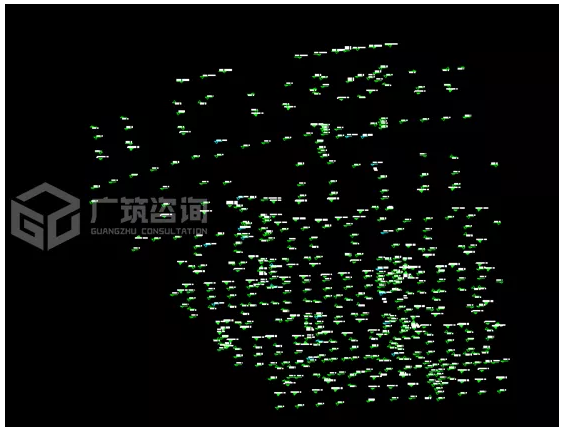
02、提取数据
我们使用的CAD中(DATAEXTRACTION)命令来提取数据。
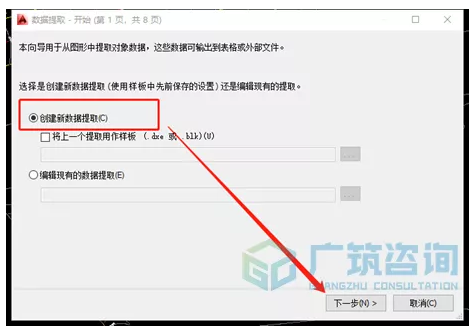
在这里我们先要新建一个数据提取(.dxe)的文件,命名之后保存在自己的文件夹中。
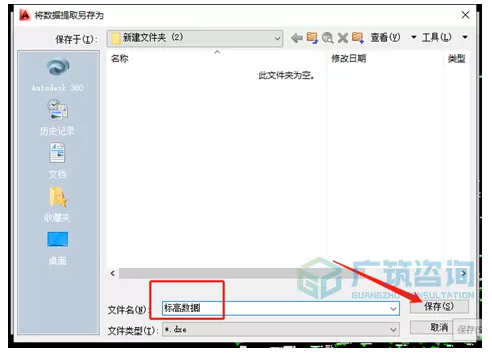
保存之后我们就可以看到下面一页,选择(在当前图形中选择对象)。
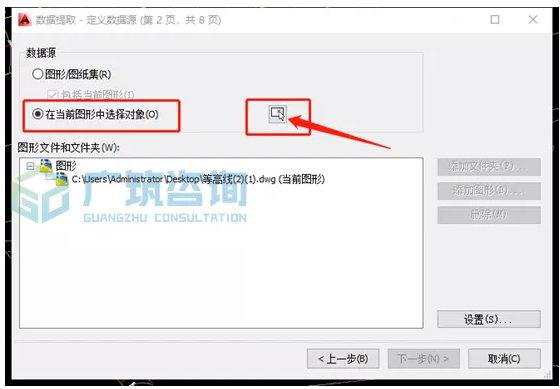
结束之后我们要点击后面的小箭头来选择我们图纸中需要的数据。在选择完成之后单机鼠标右键回到刚才这个界面。

此时我们可以看出这个小方框已经变成蓝色了,下面在点击下一步我们就要开始选择需要提取的对象了。这里我们只需要提取数据的对象为文字。
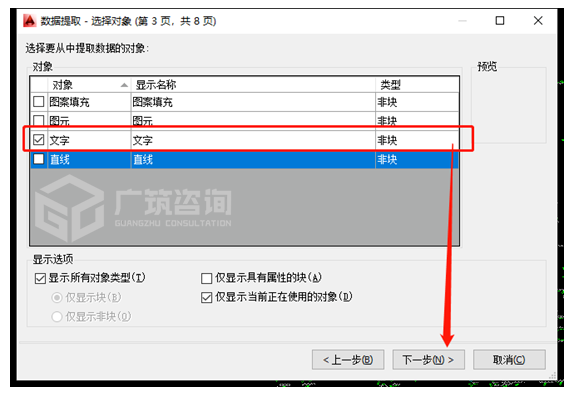
选择之后点击下一步,我们开始选择特性。
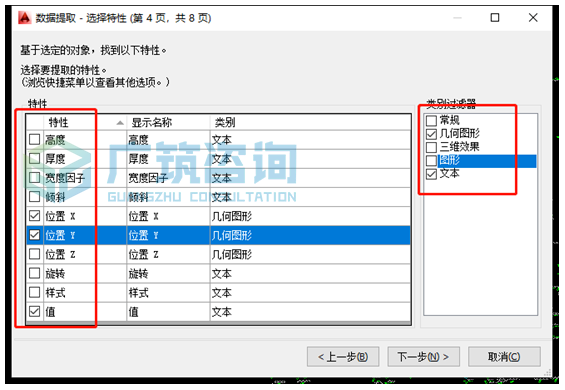
这里我们只需要选择X和Y的位置坐标和值就可以了,之后点击下一步,我们就到了优化数据的页面。
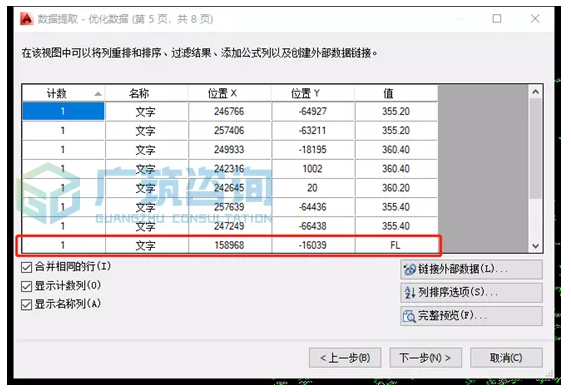
这里可能有一些不属于数字值的文字出现,这些我们稍后在表格中处理就可以了。点击下一步选择输出。自定义选择到相关文件夹中导出格式为(.cvs)。
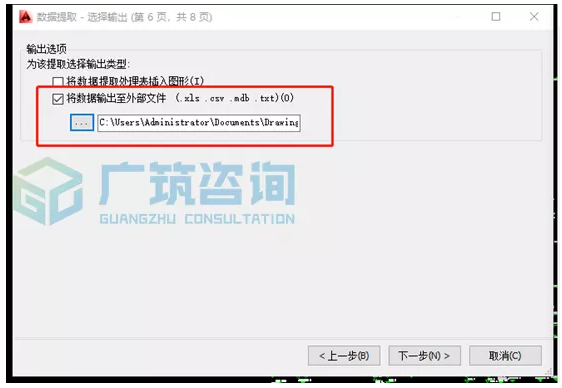
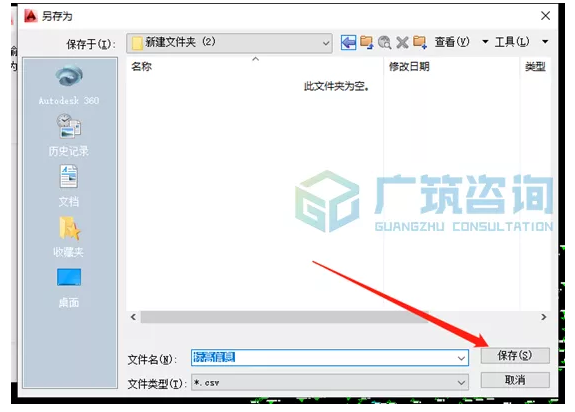
保存过之后就可以点击下一步,完成我们CAD中的数据提取了。
03、生成地形
打开我们刚刚提取好的标高信息表格。

打开之后我们需要对里面的数据进项处理,首先打开表格我们可以看到5列数值,其次这中间删除我们不需要的前两行。只保留X轴和Y轴的坐标以及数字的值就可以了。
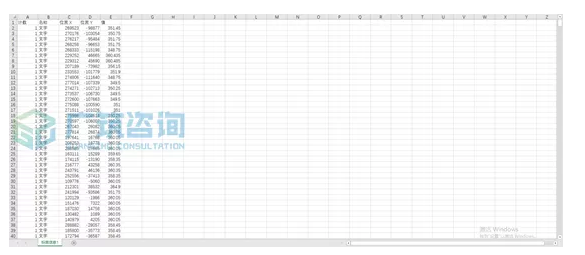
删除完成之后我们需要将“值”那一列的数从“米”单位换算成“毫米”并且从绝对标高换算成相对标高。(绝对标高根据项目不同,在设计说明中都会注明这里的绝对标高为360)
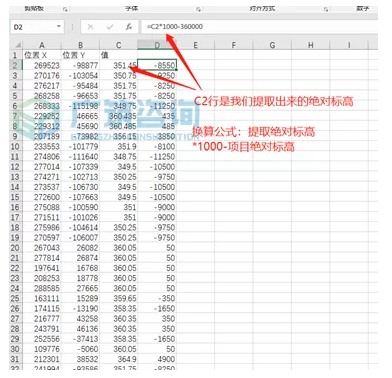
当我们换算完成之后,删除“值”那一列的所有绝对标高数据将换算出的相对标高值剪切到“值”那一列。
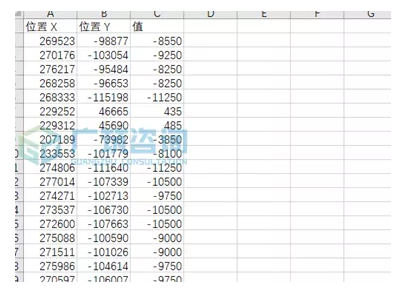
这样子我们提取的数据算是全部结束,接下来就是打开我们的REVIT将数据导入进去。我们先导入处理过的标高底图,选中REVIT中的体量和场地用地形表面来进行绘制地形。
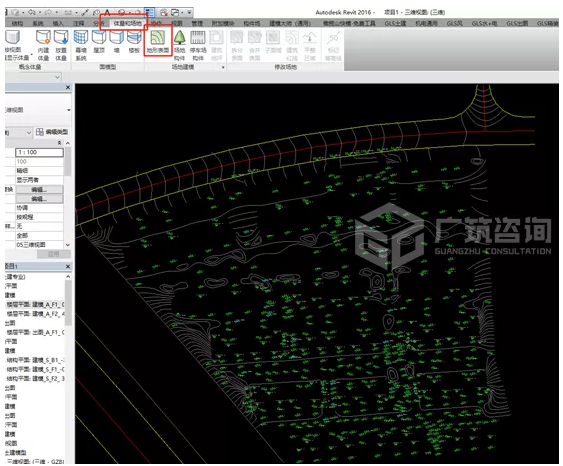
打开之后我们可以点击“通过导入创建选择”指定点文件“。打开之后我们选择刚处理好的(.cvs)格式的表格。
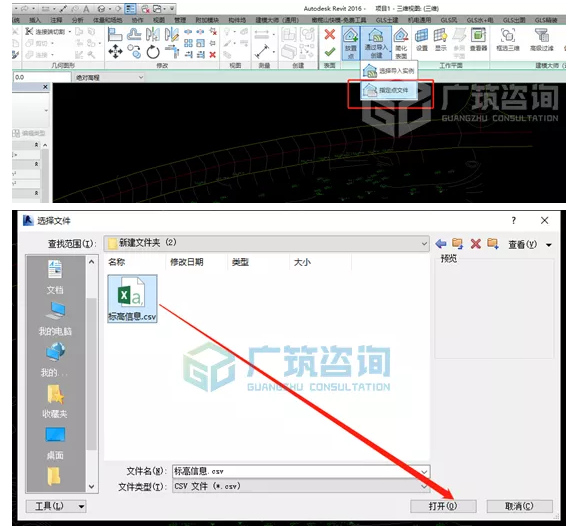
打开之后我们需要设置一下格式的单位,这里我们设置的单位是“毫米“。
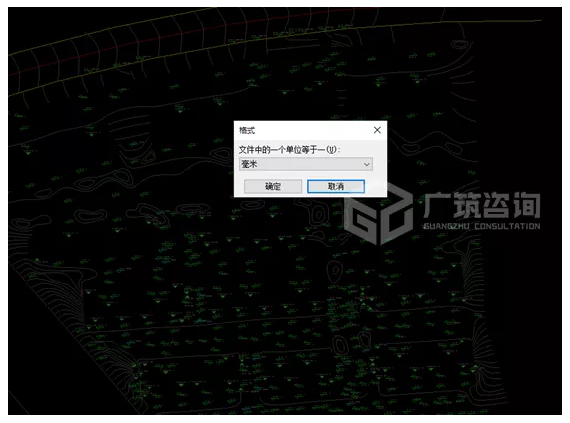
点击确定,我们的一个标高地形就完成了。

04、思路
1.首先要确定一下项目的项目基点,方便我们以后链接图纸以及链接地库主楼模型。
2.通过处理CAD图纸来提取里面我们需要的标高信息,通过标高的信息XY轴坐标(.cvs)格式的表格来进行点的定位。
3.处理点的绝对标高,转换成相对标高。从单位“米“转换成”毫米“
那么今天的分享就到此结束,看到这里大家是不是想小试牛刀了呢?下期带领大家用另外一种方式生成等高线图。
Revit中文网作为国内知名BIM软件培训交流平台,几十万Revit软件爱好者和你一起学习Revit,不仅仅为广大用户提供相关BIM软件下载与相关行业资讯,同时也有部分网络培训与在线培训,欢迎广大用户咨询。
网校包含各类BIM课程320余套,各类学习资源270余种,是目前国内BIM类网校中课程最有深度、涵盖性最广、资源最为齐全的网校。网校课程包含Revit、Dynamo、Lumion、Navisworks、Civil 3D等几十种BIM相关软件的教学课程,专业涵盖土建、机电、装饰、市政、后期、开发等多个领域。
需要更多BIM考试教程或BIM视频教程,可以咨询客服获得更多免费Revit教学视频。
BIM技术是未来的趋势,学习、了解掌握更多BIM前言技术是大势所趋,欢迎更多BIMer加入BIM中文网大家庭(http://www.wanbim.com),一起共同探讨学习BIM技术,了解BIM应用!
相关培训